Cómo quitar el botón Emoji del teclado en iPhone y iPad

¿No quieres el botón Emoji en tu teclado iOS y quieres que desaparezca? Puede quitar el botón Emoji del teclado en iPhone y iPad y, por lo tanto, deshabilitar efectivamente Emoji en iOS para que no se pueda escribir y no se pueda acceder al teclado Emoji. Deshabilitar el botón Emoji en el teclado de iOS puede ser deseable por varias razones, especialmente si presiona accidentalmente el botón Emoji y lo encuentra molesto o simplemente nunca usa Emoji y desea deshacerse del botón de cara sonriente en el teclado del iPhone o iPad.
Le mostraremos cómo eliminar el botón Emoji del teclado de su iPhone y iPad, y también cómo devolver la funcionalidad Emoji a su teclado iOS si decide que desea volver a usar el botón Emoji.
Tenga en cuenta que si elimina el botón Emoji de su teclado iOS, ya no podrá ingresar Emoji en su iPhone o iPad, ya que no hay forma de acceder al teclado Emoji a menos que invierta este cambio en la configuración.
Cómo deshabilitar Emoji y deshabilitar el botón Emoji en el teclado de iOS
Para eliminar el botón Emoji de su teclado, debe desactivar y eliminar el teclado Emoji de iOS en general. He aquí cómo hacerlo:
- Abra la aplicación «Configuración» en su iPhone o iPad.
- Ve a «General» y luego a «Teclado»
- Elija «Teclado»
- Toca el botón «Editar» en la esquina de configuración del teclado.
- Ahora toca el botón rojo con el signo menos (-) junto a «Emoji»
- Toca el botón «Eliminar» junto a Emoji.
- Toca «Listo» o sal de Configuración.
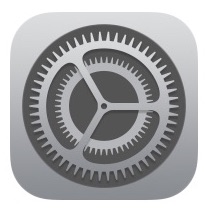





Ahora, si abre cualquier aplicación en su iPhone, iPad o iPod touch que le permite escribir y mostrar un teclado, como Mensajes, Notas, Páginas o en cualquier otro lugar donde pueda escribir en iOS, encontrará el botón Emoji ha sido eliminado.

Al eliminar el teclado Emoji, ya no tiene el botón Emoji en su teclado iOS, lo que significa que no puede escribir Emoji en su dispositivo. Actualmente no hay forma de eliminar el botón Emoji de su teclado sin eliminar también todo el teclado Emoji, lo que prácticamente deshabilita Emoji por completo en su iPhone o iPad (aunque cualquiera puede continuar enviándole Emoji, y su dispositivo iOS continuará reproduciéndose y mostrando Emoji).
Si deshabilita el botón Emoji en su teclado iOS porque lo presionó accidentalmente o nunca lo usó, o porque su teclado parece demasiado lleno, puede apreciar y quitar el botón del micrófono del teclado de su iPhone y iPad. Si quita tanto el botón Emoji como el botón del micrófono en su teclado iOS, la barra espaciadora ocupa el espacio disponible y para algunos usuarios puede ser más fácil de escribir.
¿Cómo recupero el botón Emoji en el teclado de mi iPhone o iPad?
Si desactivó el botón Emoji y el teclado Emoji, pero decide que desea volver a usar el botón de la carita sonriente para poder volver a ingresar su Emoji favorito, puede volver a habilitar fácilmente el teclado Emoji en su iPhone o iPad con estas instrucciones o siguiendo lo siguiente:
- Abra la aplicación «Configuración», luego vaya a «General» y «Teclado»
- Elija «Teclados», luego «Agregar un nuevo teclado» y seleccione «Emoji» para agregar, traerá de vuelta el botón Emoji en el teclado de iOS

Debe volver a agregar el teclado Emoji a la configuración del teclado de iOS para recuperar el acceso al botón Emoji en un teclado de iPhone o iPad, así como para recuperar el acceso al teclado Emoji de iOS y al botón de cara sonriente.

Como prácticamente todas las configuraciones de iOS, estos cambios se pueden revertir y ajustar fácilmente en cualquier momento.
